大家好,我是@abundancelife,很開心學習了「Steemit區塊鏈學院」CN區教授 @abcallen 的「第三季第七期課程 | 區塊鏈中的IPFS內容存儲技術」,本次作業我選擇將文件夾(Folder)上傳至pinata,以下展示我的實際操作流程:
- 進入pinata:https://app.pinata.cloud/開始進行註冊。註冊表單內須填上姓、名、郵件信箱、密碼和確認的密碼。密碼須包括大寫英文及最少8個字元。確認資訊填寫無誤後,按下「Register」。
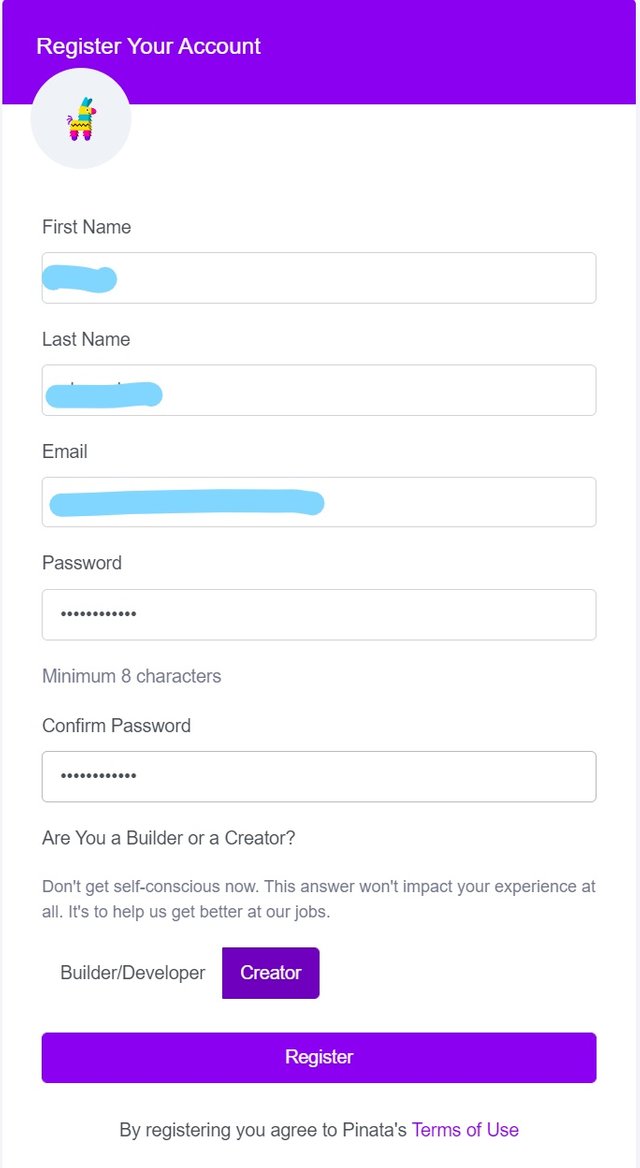
- 請到郵箱裡找尋註冊碼(Confirmation Code),如果沒收到註冊碼的信件,可能會在垃圾郵件裡找到,我就是在垃圾郵件裡找到的,接著複製註冊碼。
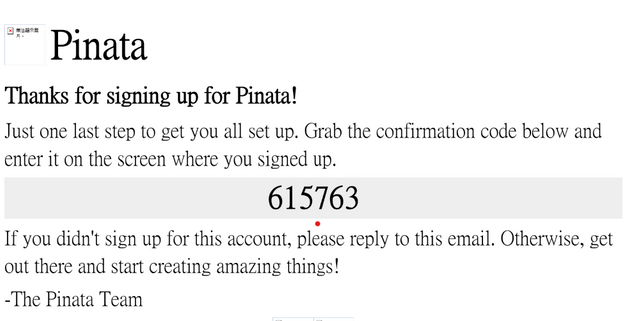
- 回到註冊的流程裡,在第1個步驟按下「Register」後會出現這個視窗,請將複製的註冊碼貼到視窗裡,再按下「Submit Code」
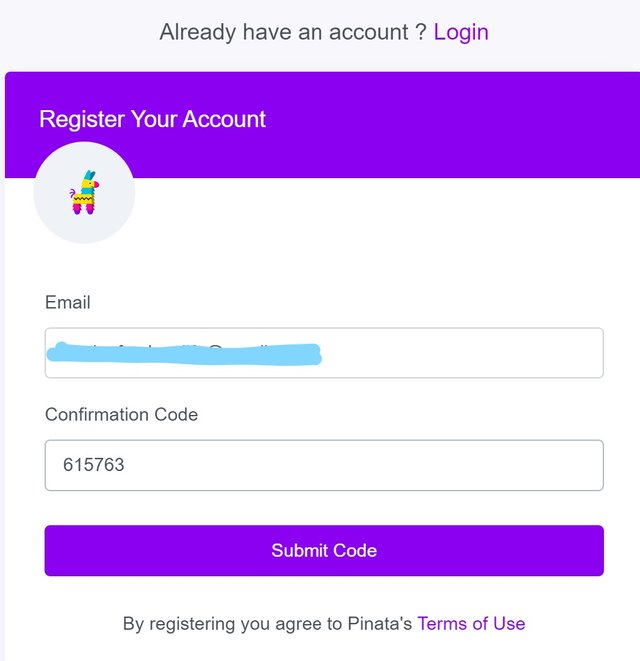
- 出現這個畫面代表註冊成功,接著按下「Upload」,因為我要上傳文件夾,所以我選擇「Folder」
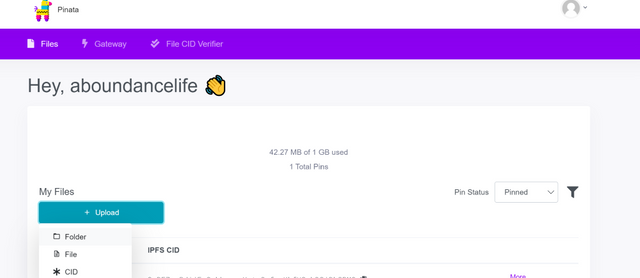
- 在下面第1個畫面內,勾選「Click to upload」,進入電腦裡(下面第2個畫面) 選擇要上傳到IPFS網絡裡的文件夾「IPFS文件夾0805」(文件夾內有5個檔案),接著按下「上傳」。
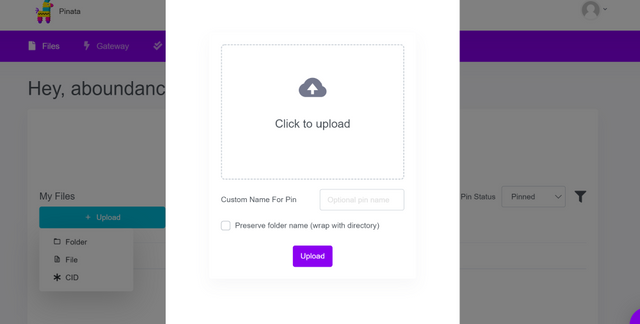
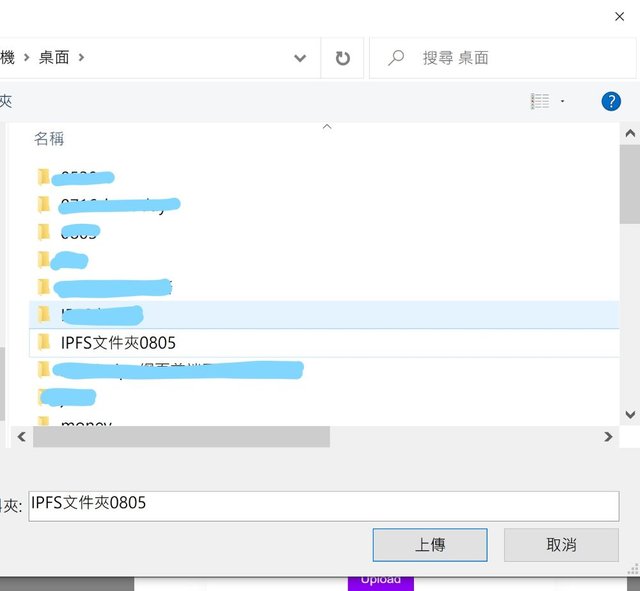
- 出現是否將5個檔案上傳到這裡網址的確認視窗,按下「上傳」
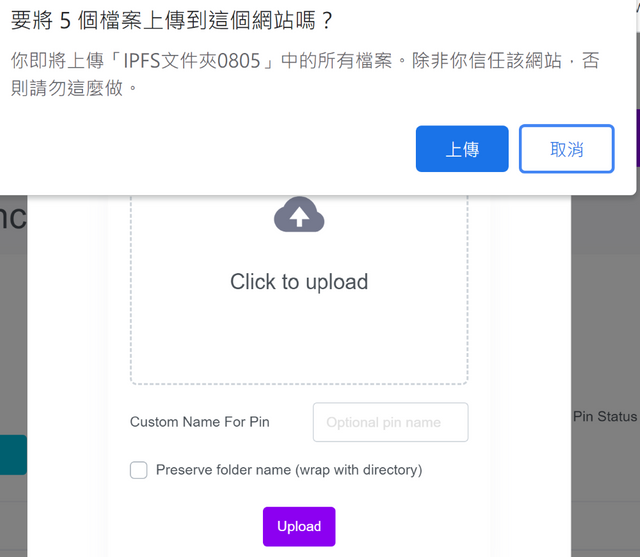
- 接著在「Custom Name For Pin」輸入「為上傳文件夾取的名稱」,我直接取「IPFS」,勾選「Preserve folder name 」,再按下「Upload」
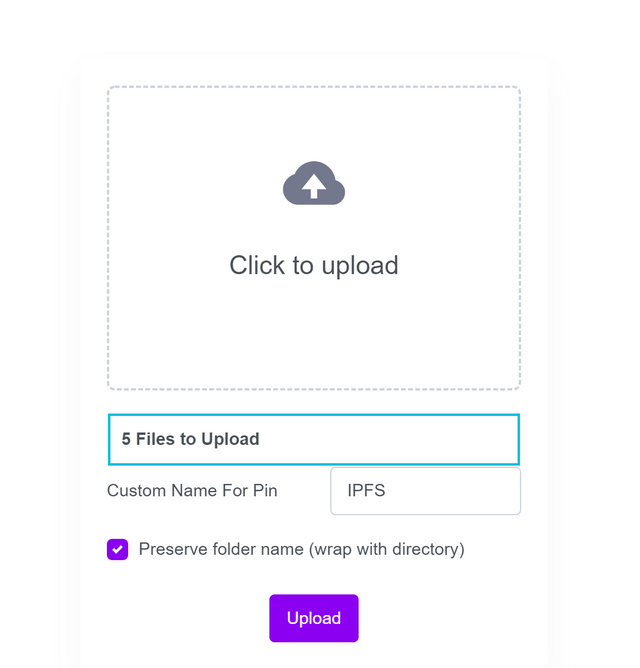
- 文件夾開始上傳
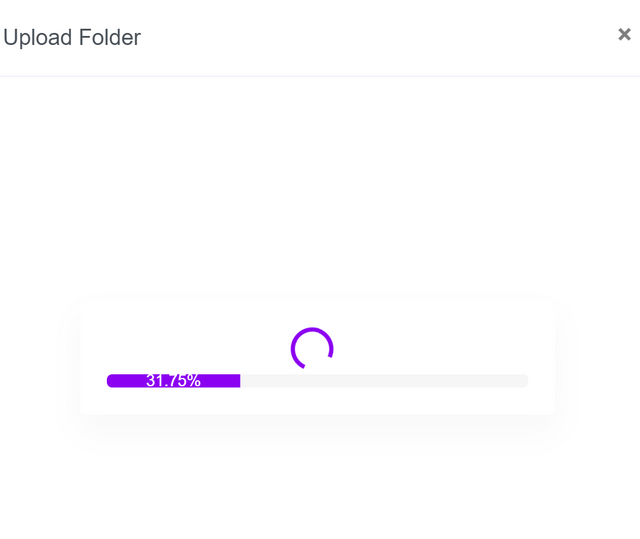
- 畫面右上角出現「File successfully uploaded」,代表文件夾已成功上傳,而且這個上傳的文件夾已被賦予一個哈希值。
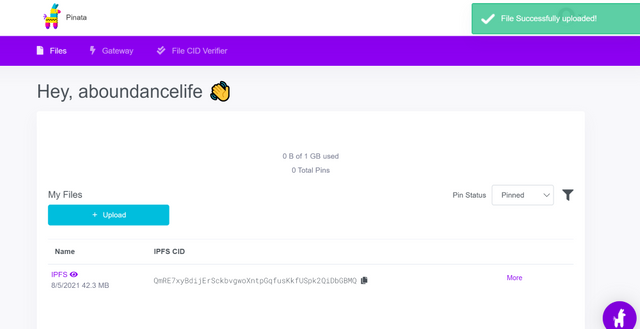
以上是我本次作業展示,如果大家還有不清楚的地方也可以參考 @abcallen教授非常清楚的教程: 如何将文件内容上传至于IPFS网络当中
學習了,謝謝
Downvoting a post can decrease pending rewards and make it less visible. Common reasons:
Submit
不客氣😄
Downvoting a post can decrease pending rewards and make it less visible. Common reasons:
Submit
点评:
学员@abundancelife,当前声望62,当前课程所参与的作业内容为“将音频、视频、图片、文档等文件内容上传至IPFS网络中,并以教程的形式将整个实际操作流程记录下来,过程中必须包含整个流程的文本图片,并且进行图文并茂的描述”,所编写的作业文章符合本期课程的参与要求。
在当前课程的课后作业当中,学员@abundancelife选择了IPFS场景应用平台Pinata来进行内容上传至IPFS网络中的实践操作,在整个实际操作过程种学员@abundancelife选择了上传文件夹至Pinata IPFS网络当中,巧妙地操作让文件夹很顺利上传至IPFS网络当中。
优点:
缺点:
建议:
打分:「满分10」
Downvoting a post can decrease pending rewards and make it less visible. Common reasons:
Submit
謝謝教授點評
Downvoting a post can decrease pending rewards and make it less visible. Common reasons:
Submit